Importante: Si utiliza sistemas operativos de 64 bits y desea volver a exportar a una base de datos de Excel o de Access, necesita Microsoft Office 2010 x64 para el acceso a los controladores de la base de datos. También puede descargar el controlador de Access. El controlador no se podrá instalar si Access 2007 x86 se ha instalado en un equipo x64. El vínculo sobre estas líneas también da acceso al controlador de la base de datos de Excel. También puede utilizar una configuración de base de datos SQL para acceder a los controladores necesarios. La tabla siguiente ofrece más información relevante.
| Controladores | |||||
| Access 2003 x86 | Access 2007 x86 | Access 2007 x64 | |||
| Instalaciones | Windows x86 | Revit x86 | Sí | No | No |
| MS Access 2007 x86 | Revit x86 | Sí | Sí | No | |
| MS Access 2010 x86 | Revit x86 | Sí | Sí | No | |
| Windows x64 | Revit x86 | Sí | No | No | |
| MS Access 2007 x64 | Revit x86 | Sí | Sí | No | |
| MS Access 2010 x64 | Revit x86 | Sí | Sí | No | |
| Windows x64 | Revit x64 | No | No | No | |
| MS Access 2007 x64 | Revit x64 | No | No | No | |
| MS Access 2010 x64 | Revit x64 | No | No | Sí | |
Exportación de datos con MS Access
- En el cuadro de diálogo Vincular modelo de Revit con base de datos, seleccione MS Access.
- Seleccione una conexión utilizada recientemente, o haga clic en Seleccionar nueva conexión para crear una.
En este último caso se abrirá el cuadro de diálogo Seleccionar base de datos. Acceda a la ubicación deseada.
Nota: Al exportar un dibujo nuevo a una base de datos existente, se abre el cuadro de diálogo ¿Desea continuar? - Haga clic en Exportar.
En posteriores operaciones de exportación a la misma base de datos, sólo se verán afectados los datos del proyecto en cuestión; las tablas o los campos nuevos añadidos a la base de datos se mantienen junto a los datos recién exportados.
Exportación de datos con ODBC
- En el cuadro de diálogo Vincular modelo de Revit con base de datos, seleccione ODBC.
- Seleccione una conexión utilizada recientemente, o haga clic en Seleccionar nueva conexión para crear una.
En este último caso se abrirá el cuadro de diálogo Seleccionar base de datos. Acceda a la ubicación deseada.
Nota: Al exportar un dibujo nuevo a una base de datos existente, se abre el cuadro de diálogo ¿Desea continuar?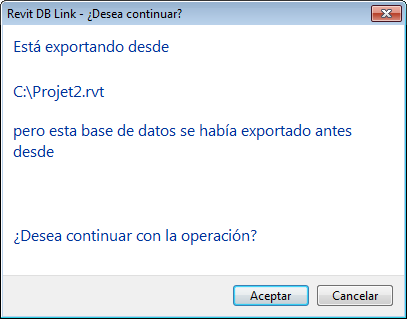
- Haga clic en Exportar.